-
Cómo agregar efectos de escritorio de Outlook Express
-
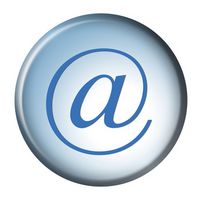
Correo electrónico no tiene por qué ser aburrido. Outlook Express tiene la capacidad de utilizar un imágenes y diseños gráficos, color y fondos de escritorio como en el correo electrónico. Los efectos de escritorio por defecto se puede configurar para todos los mensajes de correo electrónico. También es posible configurar una opción de papelería individuo o cambiar los efectos de escritorio de acuerdo a la temporada, vacaciones o para uso particular.Instrucciones
Ajuste de los efectos de escritorio de todos los mensajes
1 Ir al menú de Outlook Express "Herramientas".
2 Haga clic en "Opciones" en el menú de Outlook Express "Herramientas".
3 Haga clic en la pestaña "Componer" en "Opciones".
4 Ir a "Efectos de escritorio" en la pestaña "Componer", marca la casilla "Correo" y haga clic en el botón "Seleccionar" a la derecha.
5 Navegar a través de la lista de opciones de papelería. Haga clic en el nombre de los diseños que desee utilizar y haga clic en "Aceptar". Cada correo electrónico enviado usará ahora el diseño de fondo seleccionada hasta el diseño de fondo se cambia o se elimina.
Para los efectos de escritorio para un aviso individual
6 Ir al menú "Mensaje" antes de comenzar el mensaje.
7 Seleccione "Nuevo mensaje con" en el menú Mensaje, haga clic en "Seleccionar los efectos de escritorio."
8 Navegar a través de la lista de opciones de papelería. Haga clic en el nombre de los diseños que desee utilizar y haga clic en "Aceptar".
Consejos y advertencias
- Para cambiar el diseño de fondo en un mensaje que ya se ha iniciado, vaya al menú "Formato"; en el menú Formato, seleccione "Aplicar diseño" y haga clic en "Más diseños." Navegar por la lista de opciones de papelería. Haga clic en el nombre de los diseños que desee utilizar y haga clic en "Aceptar".
- Para eliminar los efectos de escritorio de Outlook Express, ir al menú de Outlook Express "Herramientas" y haga clic en "Opciones". En Opciones, haga clic en la pestaña "Componer". En "Efectos de escritorio", haga clic en la casilla de verificación para borrar el correo y haga clic en "Aceptar".
